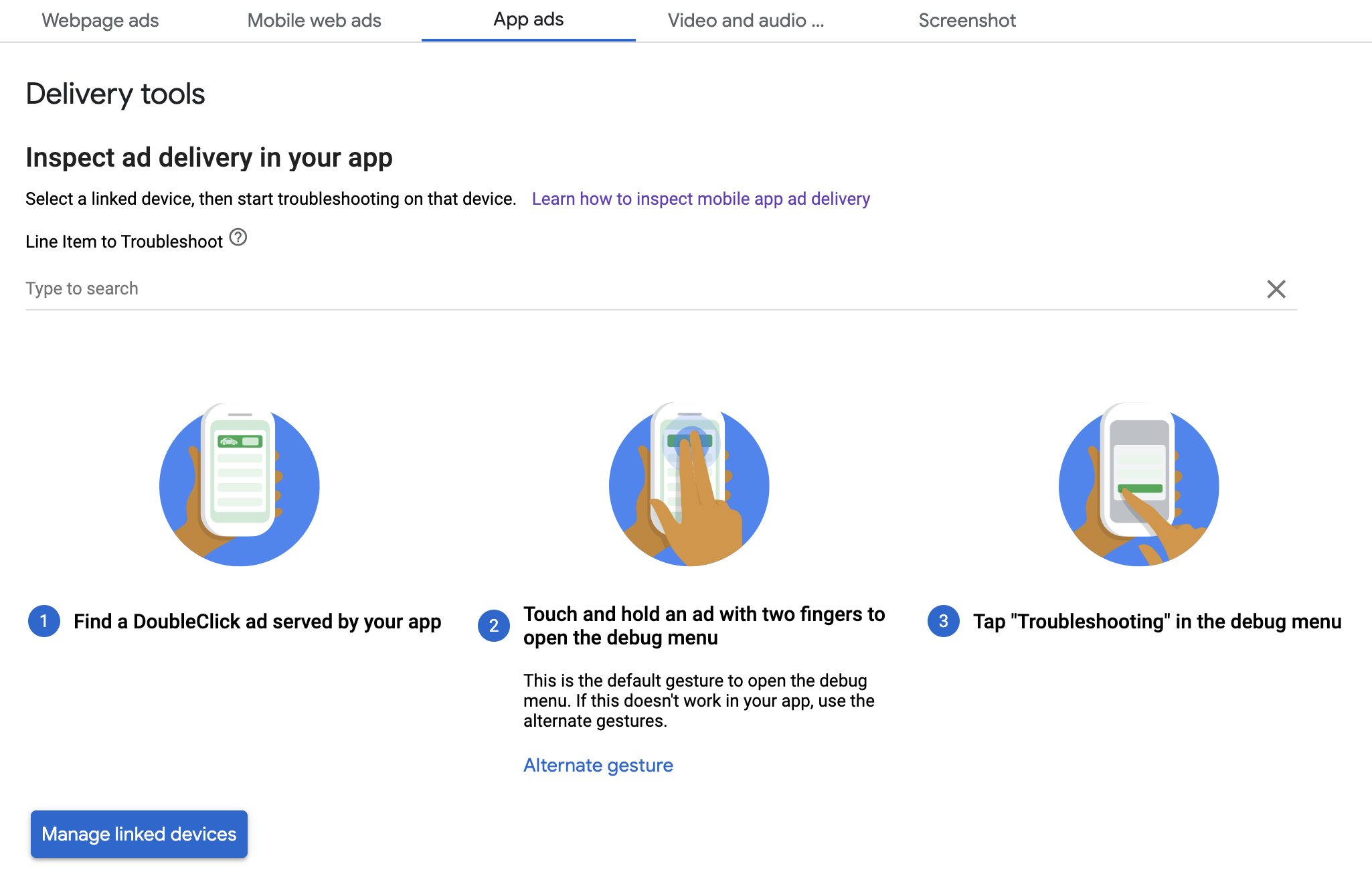অ্যাপ-মধ্যস্থ প্রিভিউ এবং ডেলিভারি ইন্সপেক্টর ব্যবহার করে কীভাবে বিজ্ঞাপন পরিবেশন ডিবাগ করতে হয় এই নির্দেশিকাটি দেখায়।
ইন-অ্যাপ প্রিভিউ আপনাকে আপনার মোবাইল অ্যাপের মধ্যে রেন্ডার করা আপনার নিজের ক্রিয়েটিভ দেখতে দেয়। এই প্রিভিউটি বিশেষ করে এমন প্রকাশকদের জন্য উপযোগী যাদের ক্রিয়েটিভ আছে যা অ্যাপের সাথে ইন্টারঅ্যাক্ট করে, অনন্য আচরণ করে বা তাদের কিছু রেন্ডারিংয়ের জন্য অ্যাপের উপর নির্ভর করে (নেটিভ ক্রিয়েটিভ এবং MRAID সহ)।
ডেলিভারি ইন্সপেক্টর তথ্য দেয় যে কোন বিজ্ঞাপনগুলি বিতরণ করা হয়েছিল। যখন অপ্রত্যাশিত বিজ্ঞাপনগুলি বিতরণ করা হয়, তখন কেন তা খুঁজে বের করতে ডেলিভারি ইন্সপেক্টর ব্যবহার করুন৷
পূর্বশর্ত
- Google মোবাইল বিজ্ঞাপন SDK-এর 7.13.1 বা উচ্চতর সংস্করণ
- একটি গুগল অ্যাড ম্যানেজার অ্যাকাউন্টে অ্যাক্সেস
- শুরু করুন সম্পূর্ণ করুন
আপনার অ্যাপ প্রস্তুত করুন
ডিবাগিংয়ের জন্য SDK-এর ডিবাগ বিকল্প মেনুর সাথে মিথস্ক্রিয়া প্রয়োজন। মেনু খোলার প্রস্তাবিত উপায় হল আপনার অ্যাপে নীচের ফাংশনটি অন্তর্ভুক্ত করা এবং ব্যবহারকারীর ক্রিয়াকলাপের ভিত্তিতে এটি ট্রিগার করা:
সুইফট
@IBAction func openDebugOptions(sender: AnyObject) {
// TODO: Replace YOUR_AD_UNIT_ID with your own ad unit ID.
let debugOptionsViewController = DebugOptionsViewController(adUnitID: "YOUR_AD_UNIT_ID")
self.present(debugOptionsViewController, animated: true, completion: nil)
}
উদ্দেশ্য-C
- (IBAction)openDebugOptions:(id)sender {
// TODO: Replace YOUR_AD_UNIT_ID with your own ad unit ID.
GADDebugOptionsViewController *debugOptionsViewController =
[GADDebugOptionsViewController debugOptionsViewControllerWithAdUnitID:@"YOUR_AD_UNIT_ID"];
[self presentViewController:debugOptionsViewController animated:YES completion:nil];
}
আপনার অ্যাড ম্যানেজার অ্যাকাউন্ট থেকে যেকোনো বৈধ বিজ্ঞাপন ইউনিট ডিবাগ বিকল্প মেনু খুলতে যথেষ্ট।
ডিবাগ মেনু বন্ধ হয়ে গেলে বিজ্ঞপ্তি পান
প্রোগ্রামগতভাবে ডিবাগ বিকল্প মেনু খোলার সময়, আপনি GADDebugOptionsViewControllerDelegate প্রয়োগ করতে বেছে নিতে পারেন যখন ভিউ কন্ট্রোলারটি খারিজ করা হয় তখন বিজ্ঞপ্তি পাওয়ার জন্য। এটি করার জন্য, আপনার ক্লাসকে প্রতিনিধিদের সাথে সামঞ্জস্যপূর্ণ করুন:
সুইফট
import GoogleMobileAds class ViewController: UIViewController, GADDebugOptionsViewControllerDelegate { }
উদ্দেশ্য-C
@import GoogleMobileAds; @interface ViewController : UIViewController <GADDebugOptionsViewControllerDelegate> { } @end
আপনার GADDebugOptionsViewController এ প্রতিনিধি সেট করুন:
সুইফট
@IBAction func openDebugOptions(sender: AnyObject) { let debugOptionsViewController = GADDebugOptionsViewController(adUnitID: "YOUR_AD_UNIT_ID") debugOptionsViewController.delegate = self self.present(debugOptionsViewController, animated: true, completion: nil) }
উদ্দেশ্য-C
- (IBAction)openDebugOptions:(id)sender { GADDebugOptionsViewController *debugOptionsViewController = [GADDebugOptionsViewController debugOptionsViewControllerWithAdUnitID:@"YOUR_AD_UNIT_ID"]; debugOptionsViewController.delegate = self; [self presentViewController:debugOptionsViewController animated:YES completion:nil]; }
অবশেষে, প্রতিনিধি বাস্তবায়ন করুন:
সুইফট
func debugOptionsViewControllerDidDismiss(controller: GADDebugOptionsViewController) {
print("Debug options view controller dismissed.")
}
উদ্দেশ্য-C
- (void)debugOptionsViewControllerDidDismiss:(GADDebugOptionsViewController *)controller {
NSLog(@"Debug options view controller dismissed.");
}
আপনার ডিভাইস লিঙ্ক করুন
ডিবাগ বিকল্প মেনু খুলতে সক্ষমতা যোগ করার পরে, আপনার অ্যাপটি চালান এবং উপরের ফাংশনটি ট্রিগার করুন। নিম্নলিখিত মেনু খোলে:
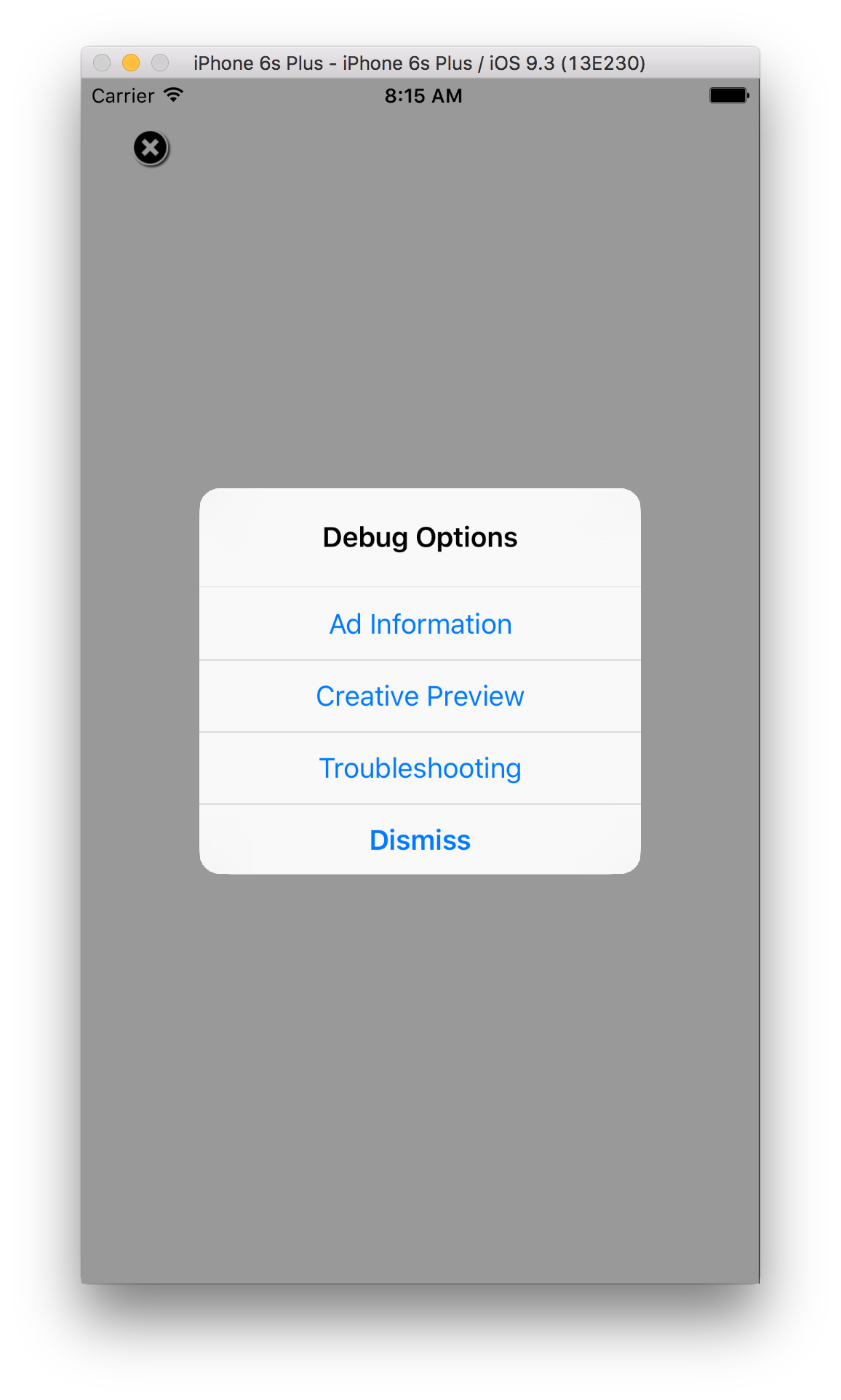
আপনার ডিভাইস লিঙ্ক করতে ক্রিয়েটিভ প্রিভিউ নির্বাচন করুন। অ্যাড ম্যানেজারে লগ ইন করতে একটি ব্রাউজার খোলে এবং স্বয়ংক্রিয়ভাবে আপনাকে একটি ব্রাউজারে নেভিগেট করে। সফলভাবে লগ ইন করার পরে, আপনার অ্যাড ম্যানেজার অ্যাকাউন্টের সাথে নিবন্ধন করতে আপনার ডিভাইসের নাম দিন এবং যাচাই করুন ক্লিক করুন।
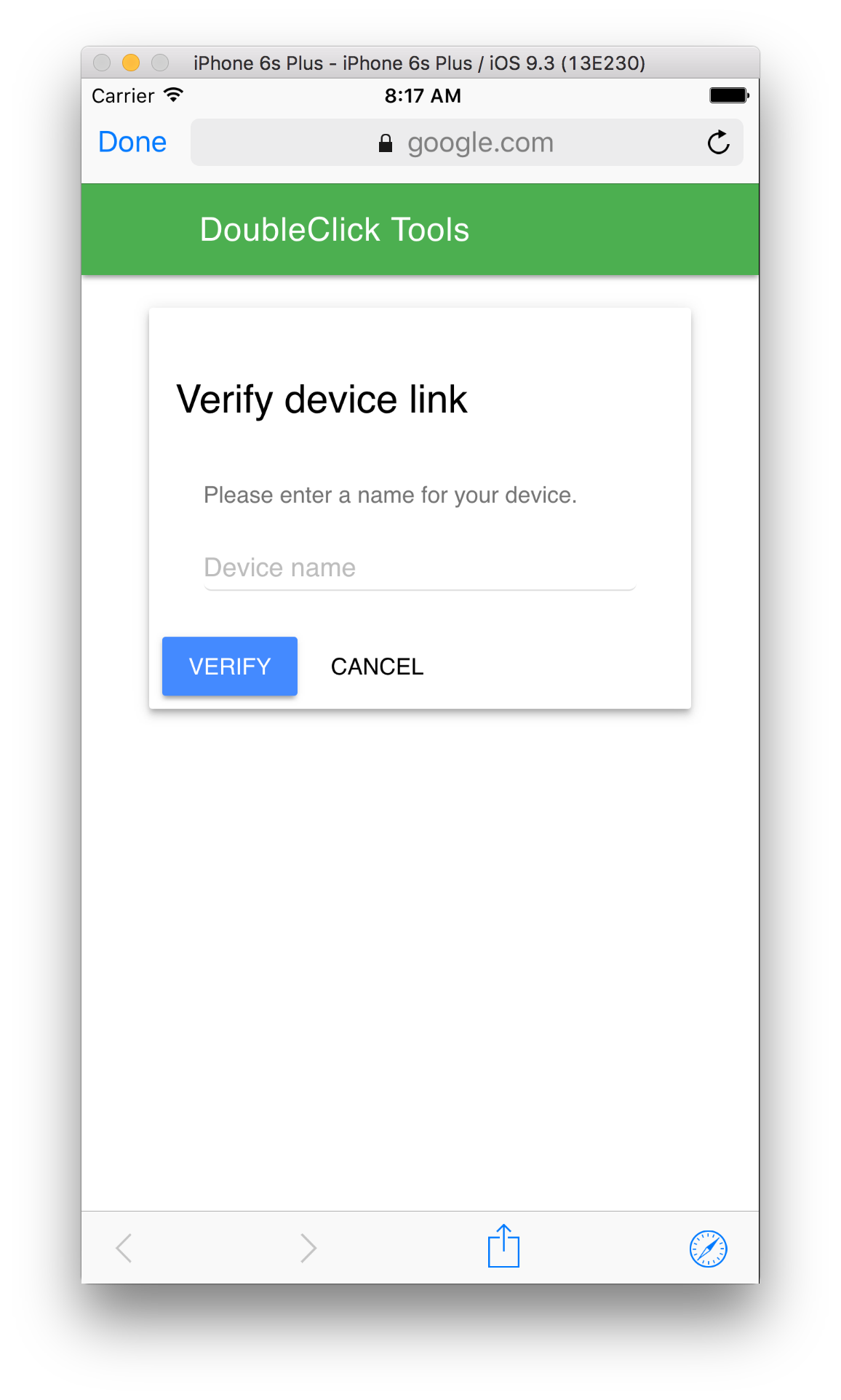
আপনি সফলভাবে আপনার ডিভাইস লিঙ্ক করেছেন! এই মুহুর্তে, আপনি অ্যাড ম্যানেজার ফ্রন্ট-এন্ডে আপনার ডিভাইস লিঙ্ক করা দেখতে পারেন। এছাড়াও আপনি অন্যদের আপনার ডিভাইস অ্যাক্সেস করার অনুমতি দিতে পারেন।
অ্যাপ-মধ্যস্থ পূর্বরূপ
আপনার লিঙ্ক করা ডিভাইসে একটি ক্রিয়েটিভ পুশ করার জন্য ধাপগুলি অনুসরণ করুন৷ নিশ্চিত করুন যে পুশ করা সৃজনশীলটি একটি সক্রিয় লাইন আইটেমের অংশ যা বিজ্ঞাপন স্লটে লক্ষ্য করে যেখানে আপনি সৃজনশীল দেখতে চান৷
ফ্রন্ট-এন্ড থেকে একটি ক্রিয়েটিভ পুশ করার পরে, আপনার ডিভাইসে আবার ডিবাগ বিকল্প মেনু ট্রিগার করুন এবং আবার ক্রিয়েটিভ প্রিভিউ নির্বাচন করুন। এই ধাপটি ডিভাইস লিঙ্কিং সফল হয়েছে কিনা তা যাচাই করতে এবং আপনি কোন ক্রিয়েটিভটি পুশ করেছেন সে সম্পর্কে কিছু তথ্য পেতে SDK-কে আবার Ad Manager চেক করতে দেয়। ডিভাইস লিঙ্কিং আগে সফল হলে, ডিবাগ মেনু অবিলম্বে বন্ধ হয়ে যায়। যদি এটি ব্যর্থ হয়, তাহলে আপনাকে আবার আপনার অ্যাকাউন্ট লিঙ্ক করতে বলা হবে।
অবশেষে, আপনার সৃজনশীল দেখতে আপনি যে স্লটের পূর্বরূপ দেখতে চান তার জন্য একটি বিজ্ঞাপন লোড করুন!
ডেলিভারি ইন্সপেক্টর
আপনার অ্যাপের সমস্যা সমাধানের জন্য Begin অ্যাপের সমস্যা সমাধানের ধাপগুলি অনুসরণ করুন। আপনি যদি ধাপগুলি সফলভাবে সম্পন্ন করেন, তাহলে অনুরোধটি অ্যাড ম্যানেজার ফ্রন্টএন্ডে প্রদর্শিত হবে এবং আপনি যে বিজ্ঞাপনটি পরিবেশন করা হয়েছে সে সম্পর্কে আরও তথ্য দেখতে পারবেন।